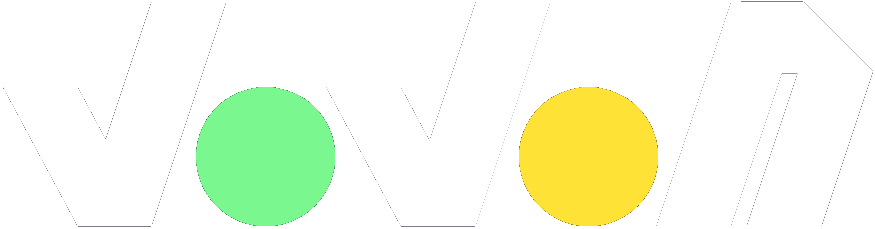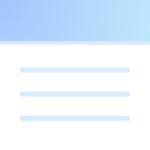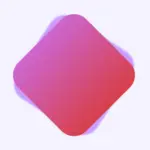テキストシャドウのプレビュー
50px
0px
シャドウ #1
4px
4px
0px
CSS 出力
テキストシャドウジェネレーターの使い方ガイド
1. プレビュー背景の設定
最初に、テキストシャドウの効果を確認しやすいように、プレビュー領域の背景を設定します。
- 「明るめ」ボタンで白系の背景色を選択(デフォルト)
- 「暗め」ボタンで暗い背景色に切り替え
- 「色指定」ボタンでカスタム背景色を選択可能
2. テキスト設定のカスタマイズ
テキストの基本的な外観を調整します。シャドウ効果を適用するテキストの見た目を整えましょう。
- テキスト入力:表示するテキストを入力フィールドに記入
- フォント:日本語対応の様々なフォントから選択可能
- フォントサイズ:スライダーで12〜100pxの範囲で調整
- フォントウェイト:Light(300)からBlack(900)まで太さを選択
- フォントスタイル:通常(Normal)や斜体(Italic)を選択
- 文字間隔:letter-spacingの値を-5〜10pxの範囲で調整
- テキスト色:カラーピッカーでテキストの色を自由に設定
3. シャドウ効果の作成
テキストシャドウの見た目を詳細に調整します。複数のシャドウを重ねることで、より複雑で美しい効果を生み出せます。
- 水平位置:影の横方向の位置を調整(-50〜50pxの範囲)
- 垂直位置:影の縦方向の位置を調整(-50〜50pxの範囲)
- ぼかし:影のぼかし効果の強さを調整(0〜20pxの範囲)
- 色:影の色をカラーピッカーで自由に設定
- 「新しいシャドウを追加」ボタンで複数のシャドウを重ねて複雑な効果を作成可能
- 不要なシャドウは「このシャドウを削除」ボタンで削除可能
4. CSS出力の取得
作成したテキストシャドウのCSSコードを取得して、ウェブサイト等に実装します。
- 「完全なCSS」タブ:テキストとシャドウの完全なCSSコードを表示
- 「text-shadowのみ」タブ:text-shadowプロパティのみを表示
- 各タブの下部にある「コピー」ボタンでクリップボードにコードをコピー
- コピーしたコードはサイトのCSSファイルに貼り付けるだけですぐに適用できます
5. 実用的なテクニック
効果的なテキストシャドウを作るためのテクニック
- 浮き出し効果:明るい色の影を文字の左上に配置して、浮き出たような立体感を表現
- 凹み効果:暗い色の影を文字の左上に配置し、明るい色の影を右下に配置して凹んだ印象を作成
- アウトライン効果:同じ距離に複数の影を配置して文字の輪郭を作成
- ネオンサイン効果:複数の同色でぼかしの強い影を重ねて発光効果を演出
- 3D効果:同じ色の薄い影を少しずつずらして重ねることで立体的な奥行きを表現
- レトロテキスト:強いコントラストの影を使って80年代風のレトロなデザインを作成
- レスポンシブ対応:メディアクエリを使用し、画面サイズに応じて影の大きさを調整
6. 活用シーン例
テキストシャドウを活用できる様々なウェブデザインのシーン
- ヘッダーテキスト:ウェブサイトのヘッドラインを視覚的に強調
- ボタンテキスト:クリック可能要素を魅力的に表示してCTR向上
- ナビゲーションメニュー:メニュー項目に微妙な立体感を追加
- ロゴデザイン:テキストベースのロゴに視覚的な魅力をプラス
- キャッチコピー:重要なメッセージを目立たせる
- ダークモード対応:ダークモード環境でのテキスト視認性の向上